Så här lägger du till understrukna och rättfärdiga textknappar i WordPress
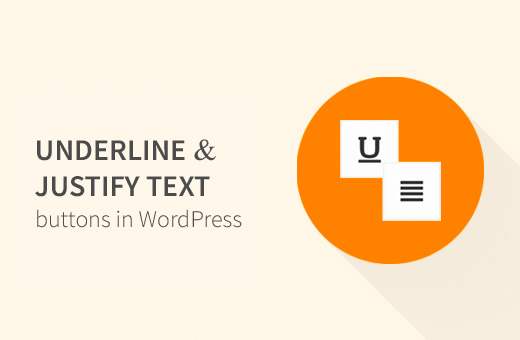
Letar du efter den missade underskriften och rättfärdiga knappen i WordPress-postredigeraren? Dessa knappar togs bort från postredigeraren i WordPress 4.7. Men det finns ett sätt att ta tillbaka dem. I den här artikeln kommer vi att visa hur du lägger till understruken och rättfärdigar textknappar i WordPress.
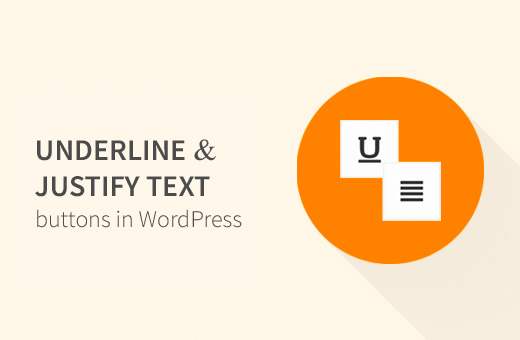
Video Tutorial
Prenumerera på WPBeginnerOm du inte gillar videon eller behöver mer instruktioner, fortsätt läsa.
Metod 1: Använda Re-add Text Underline and Justify Plugin
Det första du behöver göra är att installera och aktivera Plugin för att lägga till textunderstrykning och justera igen. För mer information, se vår steg för steg guide om hur du installerar ett WordPress-plugin.
Vid aktivering måste du besöka Inställningar »Skriva sida för att konfigurera plugin-inställningarna.

Pluggen har två alternativ att välja mellan.
Du kan lägga till understruken och motivera textknapparna, så de kommer att visas i den andra raden av postredigeringsknapparna.
Alternativt kan du välja att lägga till knappar och ordna om på nytt. Detta kommer att understryka och motivera textknappar i samma position som före WordPress 4.7.
Glöm inte att klicka på knappen Spara ändringar för att spara dina inställningar.
Du kan nu besöka Inlägg »Lägg till nytt sidan, och du kommer att hitta understrykning och motivera textknappar som läggs till till postredigeraren.

Metod 2: TinyMCE Advanced Plugin
Med den här metoden kan du göra mycket mer än att bara lägga till understruken och motivera textknappar. Du kan lägga till egna stilar, lägga till saknade knappar och till och med skapa egna knappar.
Först måste du installera och aktivera TinyMCE Advanced plugin. För mer information, se vår steg för steg guide om hur du installerar ett WordPress-plugin.
Vid aktivering måste du besöka Inställningar »TinyMCE Advanced sida för att konfigurera insticksinställningar.

Du kommer att se en förhandsgranskning av WordPress-postredigeraren. Nedanför förhandsgranskningen kommer det att visa dig alla oanvända knappar.
Nu behöver du dra och släppa understruk och rättfärdiga textknappar från rutan "Oanvända knappar" till postredigeraren.
Glöm inte att klicka på knappen Spara ändringar för att spara dina inställningar.
Du kan nu skapa ett nytt inlägg eller redigera en befintlig. Du kommer märka att standard WordPress-postredigerare ersätts av TinyMCE Advanced Editor.
Vi hoppas att den här artikeln hjälpte dig att lära dig hur du lägger till understrukning och rättfärdigar textknappar i WordPress. Du kanske också vill se vår lista med tips för att hantera WordPress visuell redigerare.
Om du gillade den här artikeln kan du prenumerera på vår YouTube-kanal för WordPress-videoinstruktioner. Du kan också hitta oss på Twitter och Facebook.


